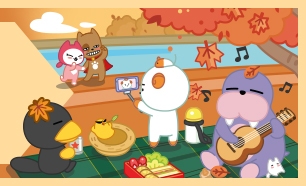В
| л“Җм–јOS нғ‘мһ¬ м•„мқҙлӮҳ비нғӯ XD10 DUO м„ұлҠҘнҺё
м•һм„ң к°ңлҙүкё°м—җ мқҙм–ҙ лҢҖлһөм Ғмқё м„ұлҠҘм—җ лҢҖн•ҙ м•Ңм•„ліјк№Ң н•©лӢҲлӢӨ. мӮ¬мҡ©н•ҳл©ҙм„ң лҠҗлӮҖм җмқҖ м•„мү¬мҡҙ л¶Җ분мқҙ мһҲлҠ”к°Җ н•ҳл©ҙ мғқк°Ғн–ҲлҚҳкІғ ліҙлӢӨ кҙңм°®мқҖ л¶Җ분лҸ„ мһҲм—ҲмҠөлӢҲлӢӨ.
В
к°ңлҙүкё° - http://bbs.danawa.com/view?boardSeq=28&listSeq=3186048
В
В

В
кё°ліё мҠӨнҺҷ
В
В
В
в– л””мһҗмқёвҖӢ

В
к°ңлҙүкё°м—җ мҶҢк°ңн–ҲлҚҳкІғм—җ мўҖ лҚ” 추к°Җн•ҳмһҗл©ҙ м „мІҙм Ғмқё мҷёкіҪл©ҙм—җ лӢӨмқҙм•„лӘ¬л“ң м»·нҢ… кіөлІ•мқҙ м Ғмҡ©лҗҳм—ҲлӢӨлҠ” кІғмһ…лӢҲлӢӨ. 10мқём№ҳлқј л¶ҖлӢҙмқҙ лҗ мҲҳ мһҲмңјлӮҳ мҳӨлһ«лҸҷм•Ҳ мӮ¬лһ‘л°ӣм•„мҷ”лҚҳ кіөлІ•мқҙлӢҲ л§ҢнҒј м–Үкі мҠ¬лҰјн•ң л””мһҗмқём—җ мқҖк·јнһҲ мһҳ м–ҙмҡёлҰ¬лҠ” лҠҗлӮҢмһ…лӢҲлӢӨ.
В

В

В

В

В
м „мІҙм Ғмқё мһ¬м§ҲмқҖ мҠӨнҒ¬лһҳм№ҳлҘј л°©м§Җн•ҳлҠ” м•ҢлЎңмқҙн•©кёҲ мҶҢмһ¬мқҳ л¬ҙкҙ‘лё”лһҷмңјлЎң м•Ҳм •м„ұмқ„ лҶ’мҳҖлӢӨкі н•ҳлҠ”лҚ°, мӢӨм ңлЎң л§Ңм ёліҙкі мҶҗнҶұмңјлЎң кёҒм–ҙліҙм•„лҸ„ мҠӨнҒ¬лһҳм№ҳк°Җ лӮҳм§Җ м•Ҡм•„ нқ 집м—җ м•ҲмӢ¬н• мҲҳ мһҲм—ҲмҠөлӢҲлӢӨ.
В
В
В
В
в– л¶ҖнҢ…
В
л“Җм–ј os мқҙкё° л–„л¬ём—җ, м „нҷҳ л¶ҖнҢ…мқҖ кҪӨ лҠҗлҰ°нҺё(к°ңлҙүкё°м—җм„ң мҶҢк°ң) мһ…лӢҲлӢӨ. н•ҳм§Җл§Ң лӢЁлҸ… мһ¬л¶ҖнҢ…мқҖ к·ё ліҙлӢӨ л№ лҘҙлӢӨкі н• мҲҳ мһҲлҠ”лҚ°мҡ”. м•Ҳл“ңлЎңмқҙл“ң лӘЁл“ңліҙлӢӨ мңҲлҸ„мҡ° мһ¬л¶ҖнҢ…мқҙ л№ЁлһҗмҠөлӢҲлӢӨ. м•Ҳл“ңлЎңмқҙл“ңлҘј мЈјлЎң мӮ¬мҡ©н•ҳлҠ” мң м Җлқјл©ҙ л°ҳліөм Ғмқё мһ¬л¶ҖнҢ…ліҙлӢӨ м¶©м „н•ҳл©ҙм„ң мӮ¬мҡ©н•ҳлҠ”кІғмқҙ мўӢмқ„ кІғ к°ҷмҠөлӢҲлӢӨ.вҖӢ
В
В
В
В
в– лҸ„нӮ№ нӮӨліҙл“ң

В
м•„мқҙлӮҳ비нғӯмқҖ кё°ліём ҒмңјлЎң нӮӨліҙл“ң лҸ„нӮ№мқ„ м ңкіөн•ҙ л…ёнҠёл¶Ғ лӘЁл“ңл“ұ лӢӨм–‘н•ң лӘЁл“ңлЎң м „нҷҳ н• мҲҳ мһҮмҠөлӢҲлӢӨ. к°ңлҙүкё°м—җм„ңлҸ„ мҶҢк°ңн–Ҳм§Җл§Ң, л””мҠӨн”Ңл ҲмқҙмҷҖ лҸ„нӮ№кіөк°„мқ„ м§Ғм„ мңјлЎң мҳ¬л ӨлҶ“кі л№јлҠ” л°©мӢқмңјлЎң кІ°н•© л°Ҹ 분лҰ¬к°Җ к°ҖлҠҘн•©лӢҲлӢӨ. 분лҰ¬н•ҳл©ҙ нғңлё”лҰҝлӘЁл“ңлЎң нҷңмҡ©н• мҲҳ мһҲмңјл©°, кІ°н•© н•ңлӢӨл©ҙ м•Ҳл“ңлЎңмқҙл“ңлӮҳ мңҲлҸ„мҡ°10 мғҒнғңм—җм„ң нӮӨліҙл“ңк°Җ лӘЁл‘җ мһ‘лҸҷн•ҳкІҢ лҗ©лӢҲлӢӨ.
В

В

В
лҸ„нӮ№мӨ‘мқё лӘЁмҠө
В
В
В
в– лӢӨм–‘н•ң нҷҳкІҪ

В
лҸ„нӮ№нӮӨліҙл“ңлҘј нҷңмҡ©н•ҙ лӢӨм–‘н•ң лӘЁл“ңлҘј мӮ¬мҡ©н• мҲҳ мһҲкІҢ лҗ©лӢҲлӢӨ. кұ°м№ҳн•ҙ нҷңмҡ©н•ҳлҠ” мҠӨнғ л“ң лӘЁл“ң, м•Ўм •мқ„ л°ҳлҢҖлЎң мһҘм°©н•ҙ мӮ¬мҡ©н•ҳлҠ” н”„л Ҳм н…Ңмқҙм…ҳ лӘЁл“ңк°Җ к·ёкІғмһ…лӢҲлӢӨ.
В

В

В
н”„л Ҳм н…Ңмқҙм…ҳ лӘЁл“ң
м•„л¬ҙлһҳлҸ„ к°ңмқёмӮ¬мҡ©мһҗлҘј мң„н•ң кё°лҠҘмқҙлқјкё° ліҙлӢӨлҠ” нҶ мқҳлӮҳ нҷҚліҙмҡ©мңјлЎң мӮ¬мҡ©н• л•Ң кҙңм°®мқҖ лӘЁл“ңлқјкі мғқк°Ғлҗ©лӢҲлӢӨ. мқјл°ҳмӮ¬мҡ©мһҗліҙлӢӨлҠ” мўҖ лҚ” м „л¬ём Ғмқё м§Ғм—…м—җ л§һлҠ” лӘЁл“ңмһ…лӢҲлӢӨ.
В

В

В
мҠӨнғ л“ң лӘЁл“ңлҠ” мқҙлҹ°мӢқмңјлЎң л””мҠӨн”Ңл ҲмқҙлҘј л’Ө집м–ҙ кұ°м№ҳ н• мҲҳ мһҲмҠөлӢҲлӢӨ. м—¬лҹ¬ мӮ¬лһҢл“Өмқҙ лӘЁм—¬ мҳҒмғҒл“Өмқ„ к°җмғҒн• л•Ң кҙңм°®мқҖ лӘЁл“ңлқј мғқк°Ғлҗҳм—Ҳмңјл©°, л””мҠӨн”Ңл Ҳмқҙк°Җ м•„лһҳм—җм„ң мң„лЎң мҳ¬л ӨліҙлҠ” л°©мӢқмқҙлқј кё°ліё л…ёнҠёл¶ҒліҙлӢӨ мҳҒмғҒ к°җмғҒмӢң лҚ” 집мӨ‘н• мҲҳ мһҲм—ҲмҠөлӢҲлӢӨ.
В
В
В
в– лё”лЎқ нӮӨліҙл“ң

В
кё°ліё лё”лЎқ нӮӨліҙл“ңмҷҖ нғҖкұҙк°җмқҖ нҒ¬кІҢ лӢӨлҘҙм§Җ м•Ҡм§Җл§Ң ліёмІҙ нҒ¬кё°м—җ л§һм¶°м ё л§Ңл“Өм–ҙ мЎҢкё° л•Ңл¬ём—җ мІҳмқҢм—җлҠ” мҳӨнғҖк°Җ лӮЁл°ңлҗҳм—ҲмҠөлӢҲлӢӨ. кё°мЎҙ 104key нӮӨліҙл“ңмҷҖлҠ” нҷ•м—°нһҲ лӢӨлҘёлҠҗлӮҢмқҙкё° л–„л¬ём—җ, м–ҙлҠҗм •лҸ„ м Ғмқ‘мқҙ н•„мҡ” н–ҲмҠөлӢҲлӢӨ.
В
В
нғҖкұҙ мҳҒмғҒвҖӢ
мҶҢмқҢмқҖ көүмһҘнһҲ мЎ°мҡ©н•ҙм„ң м–ҙлҠҗ кіөк°„м—җм„ңлӮҳ мӮ¬мҡ©н•ҳкё° кҙңм°®мқ„ кІғ к°ҷмҠөлӢҲлӢӨ.

В
FN + F11 мқ„ нӮӨлҠ” л§Ҳмҡ°мҠӨлҘј н•Ёк»ҳ мӮ¬мҡ©н• л•Ң кұёкұ°м№ҳлҠ” н„°м№ҳнҢЁл“ңмқҳ лҸҷмһ‘мқ„ л©Ҳм¶ң мҲҳ мһҲмҠөлӢҲлӢӨ. лӢӨл§Ң мһ¬л¶ҖнҢ… н–Ҳмқ„кІҪмҡ° к·ё к°’мқҙ м ҖмһҘлҗҳм§Җ м•ҠлҠ” лӢЁм җмқ„ к°Җм§Җкі мһҲмҠөлӢҲлӢӨ.
В

В
мҷҖмқҙл“ң 비мңЁкіј м–ҮмқҖлҠҗлӮҢмқҳ н„°м№ҳнҢЁл“ңлҠ” нӮӨліҙл“ң нҒ¬кё°м—җ л§һкІҢ л§Ңл“Өм–ҙм ё кіөк°„мқҙ нҳ‘мҶҢн•ң лҠҗлӮҢмһ…лӢҲлӢӨ. к·ёл Үкё° л•Ңл¬ём—җ м–ҙлҠҗм •лҸ„ м Ғмқ‘мқҙ н•„мҡ”н• л“Ҝ ліҙмҳҖкі , лҳ‘лҳ‘ кұ°лҰ¬лҠ” мҶҢлҰ¬мҷҖ н•Ёк»ҳ м–‘мӘҪ нҒҙлҰӯмқҙ к°ҖлҠҘн•©лӢҲлӢӨ. лӢЁм җмқҙлқјл©ҙ мҡ°мёЎліҙлӢӨ мўҢмёЎл¶Җ분мқҳ нҒҙлҰӯ м••л Ҙмқҙ мқјм •н•ҳм§Җ м•Ҡкі мӮҙм§қ лҚ” к°•н•ҳлӢӨлҠ” лҠҗлӮҢмқҙ л“Өм—ҲмҠөлӢҲлӢӨ.
В
В
В
вҖӢв– л””мҠӨн”Ңл Ҳмқҙ

В

В
кёҖл Ҳм–ҙ нҢЁл„җ м„ұн–Ҙмқ„ к°Җ진 л””мҠӨн”Ңл ҲмқҙлҠ” 1920x1200 н•ҙмғҒлҸ„лҘј м§Җл…Җ, 16:9 мҷҖ лӢӨлҘё 16:10 мқҳ 비мңЁмқ„ к°Җ집лӢҲлӢӨ. м—¬лҹ¬ мһ‘м—…нҷҳкІҪм—җ мӨ‘м җмқ„ л‘” 비мңЁмһ…лӢҲлӢӨ. к·ёл Үкё° л•Ңл¬ём—җ мӢңм•јк°Ғмқҙ мғҒлӢ№нһҲ мӨ‘мҡ”н•ңлҚ°, мң„м—җм„ң ліҙлҚҳ мҳҶм—җм„ң ліҙлҚҳ мғүмғҒмқҳ мҷңкіЎ м—Ҷмқҙ мқҙлҜём§ҖлҘј м„ лӘ…н•ҳкІҢ м „лӢ¬н•ҙ мЈјм—ҲмҠөлӢҲлӢӨ. лӢЁм җмқҙлқјл©ҙ л””мҠӨн”Ңл Ҳмқҙм—җ м§Җл¬ёмқҙ мһҳ 묻лҠ”лӢӨлҠ” кІғмқёлҚ°, кёҖл Ҳм–ҙ м„ұн–Ҙмқҙлқј м§Җл¬ёмқҙ лҚ” мһҳ ліҙмһ…лӢҲлӢӨ. м§Җл¬ёмқҙ лҚң 묻лҠ” ліҙнҳён•„лҰ„мқ„ мһҘм°©н•ҙ мӮ¬мҡ©н•ңлӢӨл©ҙ м•һмңјлЎң мӮ¬мҡ©н•ҳкё°м—җ лҚ” мўӢмқ„ кІғ к°ҷмҠөлӢҲлӢӨ.
В
В
В
в– кё°ліём„ұлҠҘ(мңҲлҸ„мҡ° лӘЁл“ң)

В

В
кё°ліё мқҪкё° м“°кё° мҶҚлҸ„ нҷ•мқёмқ„ мң„н•ҙ нҒ¬лҰ¬мҠӨнғҲ л””мҠӨнҒ¬ л§ҲнҒ¬лҘј лҸҢл ӨліёкІ°кіј, HDD мҶҚлҸ„лҘј мғҒнҡҢн•ҳлҠ” 4k к°’мқ„ ліҙм—¬мЈјм—ҲмҠөлӢҲлӢӨ. кі мҡ©лҹү лҚ°мқҙн„° мІҳлҰ¬лҠ” мөңмӢ SSDм—җ 비н•ҙ лҠҗлҰ°к°җ мһҲм§Җл§Ң мңҲлҸ„мҡ°лҘј нҷңмҡ©н•Ём—җ мһҲм–ҙ 4k нҢҢмқјмІҳлҰ¬ мҶҚлҸ„лҠ” л§Өмҡ° мӨ‘мҡ”н•ң л¶Җ분мқҙкё° л§ҢнҒј 4k к°’мқ„ лҲҲм—¬кІЁ лҙҗм•јн•©лӢҲлӢӨ.
В
4Gмқҳ RAM, Z8300 мқҳ м„ұлҠҘ, лӮҙмһҘ eMMC мқҳ к¶Ғн•©мңјлЎң л¬ҙлҰ¬м—Ҷмқҙ кё°ліё нҷңмҡ©мқ„ н• мҲҳ мһҲм—ҲмҠөлӢҲлӢӨ. лӢӨл§Ң мң нҠңлёҢм—җм„ң кҙ‘кі к°Җ м—„мІӯлӮҳкІҢ мҸҹм•„м§Җкё° л•Ңл¬ём—җ, GPU к°ҖмҶҚ мҳөм…ҳмқ„ л„ЈлҚ”лқјлҸ„ м•Ҫк°„мқҳ л”ңл ҲмқҙлҠ” мЎҙмһ¬н–ҲмҠөлӢҲлӢӨ. н•ҳм§Җл§Ң мң нҠңлёҢм—җм„ңлҸ„ 4K мһ¬мғқмқҖ л¬јлЎ мқҙл©°, лӢӨм–‘н•ң мҳҒмғҒмқ„ л¬ҙлҰ¬ м—Ҷмқҙ к°җмғҒн• мҲҳ мһҲм—ҲмҠөлӢҲлӢӨ.
В

В
мңҲлҸ„мҡ°10 - мқён…” к·ёлһҳн”Ҫ м ңм–ҙнҢҗ
мқён…” HD к·ёлһҳн”Ҫ칩мқҙ лӮҙмһҘлҗҳм–ҙ мҳҒмғҒ мһ¬мғқмқҙлӮҳ мқён„°л„· м„ңн•‘л“ұм—җ к°ҖмҶҚмҡ©мңјлЎң нҷңмҡ©н• мҲҳ мһҲмҠөлӢҲлӢӨ. лӢӨм–‘н•ң нҚјнҸ¬лЁјмҠӨлҘј лҒҢм–ҙлӮҙкё° мң„н•ҙ к·ёлһҳн”Ҫ м ңм–ҙнҢҗмқ„ м°ёкі н•ҳлҠ”кІғлҸ„ мўӢмқҖ л°©лІ•мқҙлқј мғқк°Ғлҗ©лӢҲлӢӨ.
В
В
В
в– 4K мһ¬мғқвҖӢ

В
Z8300 мқҖ лҸҷмҳҒмғҒмқ„ мӣҗнҷңн•ҳкІҢ лҸҢлҰ¬кё° мң„н•ң лӮҙмһҘ мҪ”лҚұмқҙ мЎҙмһ¬н•ҙ 4K мҳҒмғҒл“ӨлҸ„ мүҪкІҢ мһ¬мғқмқҙ к°ҖлҠҘн–ҲмҠөлӢҲлӢӨ. н•ҙмғҒлҸ„к°Җ FULL HD мқҙкёҙ н•ҳм§Җл§Ң лӣ°м–ҙлӮң лҸҷмҳҒмғҒ мһ¬мғқ лҠҘл Ҙмқ„ ліҙм—¬мӨҚлӢҲлӢӨ.
вҖӢ
к°Ғ 4K нҢҢмқј мһ¬мғқвҖӢ
В
В
в– кё°ліём„ұлҠҘ(м•Ҳл“ңлЎңмқҙл“ң лӘЁл“ң)

В

В

В
вҖӢкё°ліём ҒмңјлЎң лЎӨлҰ¬нҢқмқҙ нғ‘мһ¬лҗҳм–ҙ мӣҗнҷңн•ң нҚјнҸ¬лЁјмҠӨлҘј кё°лҢҖн–Ҳкі мқён…” CPUмқҙлӢҲ л§ҢнҒј м•Ҳл“ңлЎңмқҙл“ңм—җм„ңлҠ” кіјм—° м–јл§ҲлӮҳвҖӢ м„ұлҠҘмқҙ лӮҳмҳ¬к№Ң к¶ҒкёҲн–ҲлҠ”лҚ°. 6л§Ңм җмқ„ мғҒнҡҢн•ҳлҠ” к°’мқ„ ліҙм—¬мЈјм—ҲмҠөлӢҲлӢӨ. лҶ’мқҖ м җмҲҳ лӢөкІҢ, л¶Җл“ңлҹҪкІҢ лҠҗк»ҙм§ҖлҠ” мҠӨнҒ¬лЎӨкіј кіјкұ°м—җ мӮ¬мҡ©н–ҲлҚҳ нҠ№мң мқҳ м•Ҳл“ңлЎңмқҙл“ңмқҳ лІ„лІ…мһ„мқҙ л§Һмқҙ мҷ„нҷ”лҗң лҠҗлӮҢмқҙм—ҲмҠөлӢҲлӢӨ.
В
вҖӢ
н„°м№ҳлҘј нҷңмҡ©н•ң кё°ліё нҚјнҸ¬лЁјмҠӨвҖӢ
В
нӮӨліҙл“ң + л§Ҳмҡ°мҠӨ м—°кІ° нӣ„мқҳ нҚјнҸ¬лЁјмҠӨвҖӢ
В
В
В
в– к·ёлһҳн”Ҫ м„ұлҠҘ

В
мңҲлҸ„мҡ°10 лӘЁл“ңм—җм„ң 3DMARK лҘј лҸҢл Ө ліҙм•ҳмҠөлӢҲлӢӨ. нҢҢмқҙл„җ мҠӨнҠёлқјмқҙм»ӨмҷҖ к°ҷмқҖ лҚ°мҠӨнҒ¬нғ‘м—җ м Ғмҡ©лҗҳлҠ” лІӨм№ҳл§ҲнҒ¬лҠ” лӮ®мқҖ кІ°кіјк°’мқ„ ліҙм—¬мЈјм—Ҳм§Җл§Ң мҳӨлһ«лҸҷм•Ҳ мӮ¬лһ‘л°ӣм•ҳлҚҳ м Җ мӮ¬м–‘мҡ© м•„мқҙмҠӨ мҠӨнҶ°мқҳ кІҪмҡ° л§Өмҡ° мӣҗнҷңн•ң н”„л Ҳмһ„кіј лҶ’мқҖ 3D м„ұлҠҘмқ„ ліҙм—¬мЈјм—ҲмҠөлӢҲлӢӨ. к·ё л§ҢнҒј ліҙкёүнҳ• кІҢмһ„м—җм„ң лҚ” мӣҗнҷңн•ҳкІҢ лҸҢм•„к°Җл©°, к·ёлҹ° м„ұлҠҘм—җ мөңм Ғнҷ”лҗң GPUк°Җ лӮҙмһҘлҗҳм–ҙ мһҲмқҢмқ„ м•Ң мҲҳ мһҲмҠөлӢҲлӢӨ.
В
мӣҗнҷңн•ң н”„л Ҳмһ„мқ„ ліҙм—¬мЈјлҠ” м•„мқҙмҠӨ мҠӨнҶ°
В
В
В
в– кІҢмһ„ н”Ңл Ҳмқҙ

В

В
м•Ҳл“ңлЎңмқҙл“ң / мңҲлҸ„мҡ° кІҢмһ„мқ„ нҶөн•ҙ к°Ғк°Ғмқҳ кІҢмһ„ н”Ңл ҲмқҙлҘј н•ҙліҙм•ҳмҠөлӢҲлӢӨ. мқјл¶Җ 2DкІҢмһ„м—җм„ң мқён…” лІ„к·ёк°Җ мқјм–ҙлӮҳм§Җ м•Ҡмқ„к№Ң мғқк°Ғн•ҙ л§җмқҙ лӮҳмҷ”лҚҳ 2DкІҢмһ„мқ„ лҸҢл Өліҙм•ҳлҠ”лҚ°, лІ„лІ…мһ„мқҖ м—Ҷм—Ҳмңјл©°, мөңмӢ лҚҳм „н—Ңн„°5 мҷҖ к°ҷмқҖ кІҢмһ„м—җм„ңлҸ„ мӣҗнҷңн•ң н”„л Ҳмһ„мқ„ ліҙм—¬ мЈјм—ҲмҠөлӢҲлӢӨ.
В
кІҢмһ„ нҚјнҸ¬лЁјмҠӨ
В
В
В
в– TV OUT

В
л§ҲмқҙнҒ¬лЎң HDMI м лҚ”лҘј нҷңмҡ©н•ң мһҘм°©
л§ҲмқҙнҒ¬лЎң HDMI мјҖмқҙлё”л§Ң мһҲлӢӨл©ҙ мһ‘мқҖнҷ”л©ҙмқҳ кіөк°„мқ„ лҢҖнҳ•нҷ”л©ҙмңјлЎң мҳ®кёё мҲҳ мһҲмҠөлӢҲлӢӨ. HDMI лӘЁл“ңлЎңвҖӢ ліҖкІҪмӢңнӮӨл©ҙ л°”лЎң м¶ңл Ҙлҗҳл©°, л”ңл Ҳмқҙ м—Ҷмқҙ мӮ¬мҡ©мқҙ к°ҖлҠҘн•©лӢҲлӢӨ.

В
м—°лҸҷлҗң нҷ”л©ҙ
мӮ¬мҡ©н•ҙліё кІ°кіј PCк°Җ м—Ҷмқ„л•Ң лӘЁлӢҲн„°м—җ HDMI лӢЁмһҗк°Җ лӢ¬лҰ°кІҪмҡ°, нҳ№мқҖ лӘЁлӢҲн„°м—җ м•Ҳл“ңлЎңмқҙл“ң нҷ”л©ҙмқ„ нҒ¬кІҢ лқ„мҡ°кі мӢ¶мқҖкІҪмҡ°лқјл©ҙ л§Өмҡ° мң мҡ©н•ҳкІҢ мӮ¬мҡ©н• мҲҳ мһҲмқ„кІғ к°ҷмҠөлӢҲлӢӨ.
В
В кө¬лҸҷ лӘЁмҠө
В

В
м•Ҳл“ңлЎңмқҙл“ң - E-BOOK нҷңмҡ©
В

В
мңҲлҸ„мҡ° - л©ҖнӢ°лҜёл””м–ҙ мһ¬мғқ
В
В
В
в– л°ңм—ҙ

В
мӢӨм ң мёЎм • мһҘ비лҠ” м—Ҷм–ҙ мҷ„лІҪн•ң мёЎм •мқҖ н• мҲҳ м—Ҷм§Җл§Ң мІҙк°җм ҒмңјлЎң лҠҗлҒјлҠ” л¶Җ분мқҖ ліјлҘЁмЎ°м ҲлІ„нҠј к·јмІҳм—җ л°ңм—ҙмқҙ лҠҗк»ҙмЎҢмҠөлӢҲлӢӨ. кІҢмһ„мқ„ мҳӨлһ«лҸҷм•Ҳ 진н–үн•ҙ мғқкё°лҠ” л°ңм—ҙм—җ кҙҖн•ң м•Ҳм •м„ұмқҖ л¬ҙлӮңн•ң кІғ к°ҷм•ҳмҠөлӢҲлӢӨ.
В
В
В
в– 200л§Ң нҷ”мҶҢмқҳ м№ҙл©”лқј

В

В
м „ нӣ„л©ҙ 200л§Ң нҷ”мҶҢмқҳ м„ұлҠҘмқ„ м§ҖлӢҢ м№ҙл©”лқјлҠ” нҷ”мҶҢмқҳ нҒ¬кё° лӢөкІҢ лӣ°м–ҙлӮң нҷ”м§Ҳмқ„ ліҙ여주진 лӘ»н•©лӢҲлӢӨ. к·ёлҰ¬кі лқјмқҙнҠё кё°лҠҘлҸ„ м—Ҷкё° л–„л¬ём—җ м„ лӘ…н•ң мӮ¬м§„мқ„ м°Қкё°лһҖ нһҳл“ӯлӢҲлӢӨ. н’ҚкІҪмң„мЈјмқҳ мӮ¬м§„ліҙлӢӨлҠ” мқјл¶Җ мҳӨлёҢм қнҠёлӮҳ лӢЁмҲңн•ң мӮ¬м§„нҷңмҡ©мңјлЎң м •л§җ лқјмқҙнҠё н•ҳкІҢ мӮ¬мҡ©н•ңлӢӨл©ҙ кҙңм°®мқ„ кІғ к°ҷмҠөлӢҲлӢӨ.
В
В
В
в– м•Ўм„ём„ңлҰ¬ мҠӨнӮЁ

В
мҷёнҳ•м ҒмңјлЎң мўҖ лҚ” м•Ҳм „н•ҳкІҢ мӮ¬мҡ©н• мҲҳ мһҲлҠ” XD10 лӘЁлҚё лІ„м „мқҳ нһҗл§Ғмүҙл“ң
вҖӢмҷёнҳ•мқ„ лӢӨм–‘н•ң мғүк№”лЎң ліҖмӢ мӢңнӮ¬мҲҳлҸ„ мһҲкі , мўҖ лҚ” м•Ҳм „н•ҳкІҢ мӮ¬мҡ©н•ҳкё°м—җ мўӢмқҖ л°©лІ•мһ…лӢҲлӢӨ. мӮ¬мӢӨ мӮ¬мҡ©н•ҳл©ҙм„ң "нһҗл§Ғмүҙл“ң к°ҷмқҖ н•„лҰ„мқ„ л¶ҷмқҙм§Җ м•Ҡм•„лҸ„ лҗ кІғ к°ҷмқҖлҚ°" лқјлҠ” мғқк°ҒлҸ„ л“Өм—Ҳм§Җл§Ң, мӢӨм ң л¶ҷмқҙкі мӮ¬мҡ©н•ҙліҙлӢҲ мғқк°Ғмқҙ л°”кјҲмҠөлӢҲлӢӨ.
вҖӢ

В

В

В

В
нҷ•мӢӨнһҲ л¶ҷмқҙкі лӮҳлӢҲ лӯ”к°Җ мғҲлЎӯкі нғұнҒ¬ нҢЁн„ҙкіј мң мӮ¬н•ң мһ¬м§ҲлҸ„ м•Ҳм •м ҒмңјлЎң лҠҗк»ҙм ё ліёмІҙлҘј мўҖ лҚ” кіјк°җн•ҳкІҢ мӮ¬мҡ©н• мҲҳ мһҲм—ҲмҠөлӢҲлӢӨ. нҷ”мқҙнҠёмғүмқҳ мҠӨнӮЁмқҙ лё”лһҷкіј "мһҳ м–ҙмҡёлҰ¬м§Җ м•ҠкІ кө¬лӮҳ" мғқк°Ғн–ҲлҠ”лҚ°, мӢӨм ңлЎң л¶ҷмқҙлӢҲ м•„мЈј мҳҲмҒҳкІҢ ліҖн•ң лӘЁмҠөмһ…лӢҲлӢӨ.
В

В

В

В
мҠӨнӮЁмһҘм°© нӣ„ лҒҲм Ғмқҙм§Җ м•ҠлҠ” лҠҗлӮҢ, к·ёлҰ¬кі лҜёлҒ„лҹ¬м§Җм§Җ м•ҠлҠ” мһ¬м§ҲлЎң нӣЁм”¬ нҺён•ҳкІҢ л“Өкі лӢӨлӢҲл©° мӮ¬мҡ©н• мҲҳ мһҲм—ҲлҠ”лҚ°, к·ёлҰҪк°җл¶Җн„° лӢ¬лқјм§ҖлҜҖлЎң мҷёл¶Җ мҠӨнӮЁмқҖ л¬ҙмЎ°кұҙ 추мІңн•ҳкі мӢ¶мқ„ м •лҸ„мһ…лӢҲлӢӨ. м§ҖкёҲк№Ңм§Җ лҢҖлһөм Ғмқё м„ұлҠҘм—җ лҢҖн•ҙ м•Ңм•„ ліҙм•ҳмҠөлӢҲлӢӨ. м•„мү¬мӣҖлҸ„ мһҲлҠ”к°Җ н•ҳл©ҙ мһҘм җлҸ„ лҠҗлӮ„ мҲҳ мһҲм—ҲмҠөлӢҲлӢӨ. лӢӨмқҢнҺёмқҖ кё°мЎҙ нғңлё”лҰҝкіј м–ҙл– н•ң м°Ёмқҙм җмқҙ мһҲлҠ”м§Җ, к·ёлҰ¬кі лҢҖмҡ©лҹүмқҳ л°°н„°лҰ¬, н„°м№ҳнҢЁл“ңл“ұ м—¬лҹ¬к°Җм§ҖлҘј мӮҙнҺҙліјк№Ң н•©лӢҲлӢӨ.
В















































 кё°лӢӨлЎ¬
кё°лӢӨлЎ¬